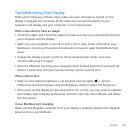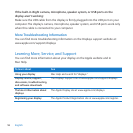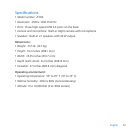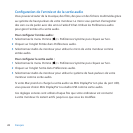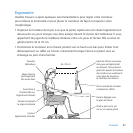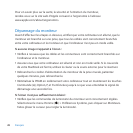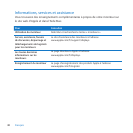23Français
Conguration de votre Apple LED Cinema Display comme moniteur
supplémentaire
Lorsque vous gardez le moniteur de votre MacBook ouvert, vous pouvez acher la
même image du bureau sur les deux moniteurs ou utiliser le moniteur supplémentaire
comme extension de votre bureau. Utilisez Préférences Moniteurs pour congurer la
recopie vidéo ou le bureau étendu.
Pour congurer la recopie vidéo ou le bureau étendu :
1 Sélectionnez le menu Pomme () > Préférences Système puis cliquez sur Moniteurs.
2 Cliquez sur l'onglet Disposition et suivez les instructions à l’écran.
Réglage de la résolution, de la couleur et de la luminosité
Votre moniteur Apple LED Cinema Display peut ajuster automatiquement la luminosité
en fonction de l’éclairage du moment en utilisant le capteur de lumière ambiante
intégré.Vous pouvez activer ou désactiver le réglage automatique de la luminosité
dans les préférences Moniteurs.
Pour modier la résolution ou la luminosité :
1 Sélectionnez le menu Pomme () > Préférences Système puis cliquez sur Moniteurs.
2 Choisissez une résolution ou faites glisser le curseur Luminosité.
Vous pouvez également utiliser les touches de réglages de la luminosité sur un clavier
externe Apple pour augmenter (
) ou réduire ( ) la luminosité de votre moniteur.
Pour changer le prol de couleur du moniteur ou étalonner votre moniteur :
1 Cliquez sur l’onglet Couleur dans Préférences Moniteurs.
2 Choisissez un prol de couleur du moniteur ou cliquez sur Étalonner pour ouvrir
l’assistant de l’outil d’étalonnage du moniteur.